Hvis du er klar til at deltage i en chatrumsamtale, kan du nemt skrive en besked. Beskeder kan indeholde billeder, links, humørikoner, tekstformatering og op til 8.000 tegn. Lync kontrollerer også stavningen, mens du skriver dine meddelelser. For at forbedre læsbarheden i chatvinduet sendes beskeder, der overstiger 700 tegn, som tekstenheder. Tekstenheder indeholder en titel, som du angiver, de første tekstlinjer og et link, som modtagerne kan klikke på for at åbne resten af din besked, hvis de er interesserede i det. Beskeder med mindre end 700 tegn er synlige i deres helhed.
Vigtigt!: I Lync faste chatrum slettes meddelelser ikke. Alle de meddelelser, du skriver, kan ses af alle deltagere – både nuværende og kommende – i al den tid, hvor chatrummet er tilgængeligt.
-
Skriv din besked i tekstinputområdet i chatvinduet.
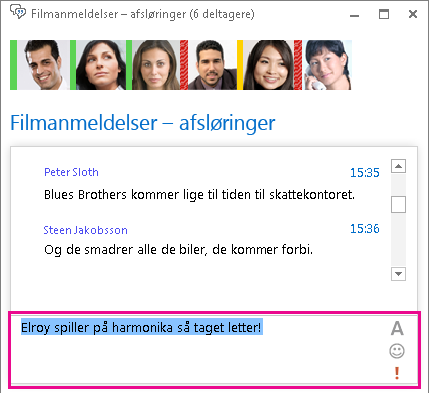
-
(Valgfrit) Du kan tilføje specialindhold og tilpasse udseendet af din besked på følgende måder:
-
Hvis du vil føje et billede til en besked, skal du gøre et af følgende:
-
Træk billedet fra en placering på computeren, og slip i den åbne chat.
-
Kopiér billedet fra et hvilket som helst andet Office-program og sæt det ind i din chat.
-
Tryk på knappen PrtScn på tastaturet for at tage et skærmbillede direkte fra skærmen, og indsæt det i en chatbesked.
-
-
Hvis du vil ændre tekstfarve, -størrelse, -skrifttype eller -formatering (kursiv, fed eller understreget) for hele eller dele af meddelelsen: Fremhæv den tekst, du vil ændre, klik på ikonet Skrifttype

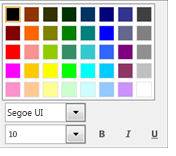
-
Hvis du vil tilføje et humørikon, skal du anbringe markøren, der hvor du vil placere humørikonet, klikke på ikonet Humørikon

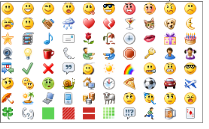
-
Sådan tilføjer du en webadresse, der fungerer som et link: Kopiér og indsæt linket i tekstområdet. (Sørg for at kopiere hele adressen).
-
Hvis du vil markere en besked til at have høj prioritet, skal du klikke på ikonet Høj prioritet

-
Send beskeden ved at trykke på Enter på tastaturet.
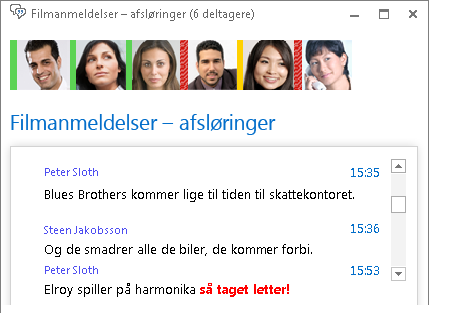
Ad hoc-lydopkald fra et chatrum
Hvis du har brug for at diskutere et emne, der kræver øjeblikkelig handling, kan du hurtigt starte et opkald med de andre deltagere i et chatrum.
-
Klik på opkaldsknappen nederst i vinduet.
-
Lync ringer til medlemmerne i lokalet, og de kan bruge opkaldsbeskeden til at deltage i mødet.
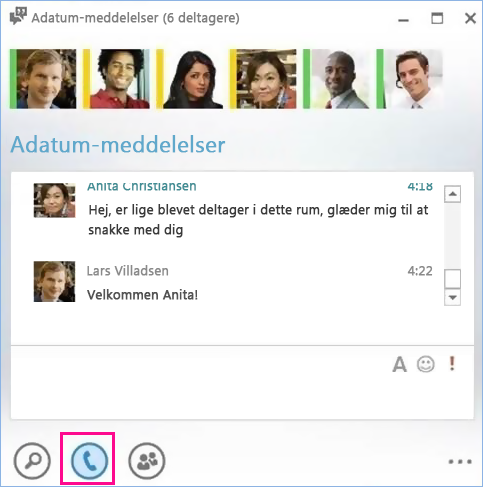
Der tilføjes også et link i rummet, som kan bruges til at deltage, så det er muligt at deltage senere, hvis nogen ikke har set beskeden om opkaldet.
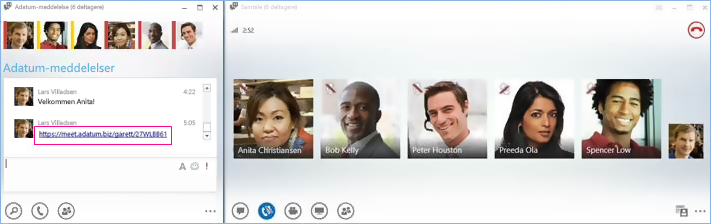
Bemærk!: Der oprettes et nyt mødelink i chatrummet, hver gang nogen starter et telefonmøde, og der gælder de samme tilladelser og politikker, som er konfigureret for din konto.










